Win10运行定时关机命令|shutdown定时关机命令怎么用
来源:PE吧 作者:Bill 发布于:2020-05-19 16:47:29 浏览:2139
这次PE吧文章将要给大家介绍的是shutdown定时关机命令怎么用方法教程,大家掌握方法之后,就可以不用第三方的定时关机工具对电脑进行关机了,有需要的用户,可以收藏这篇文章。
方法/步骤:
1、右键点击左下角的开始菜单,或按 Win + X 组合键,可以快速打开开始菜单的隐藏菜单项,然后选择Windiws PowerShell (管理员)(A);
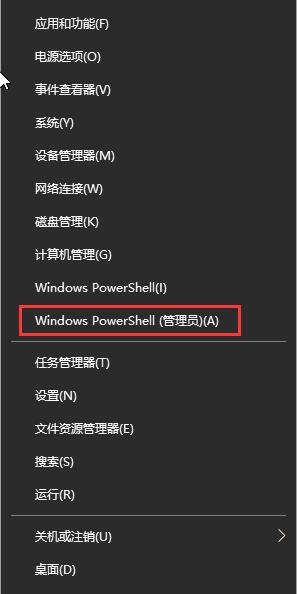
2、管理员:Windiws PowerShell窗口中,输入并回车执行:shutdown 命令,即可快速查看shutdown命令的用法和各种参数说明;
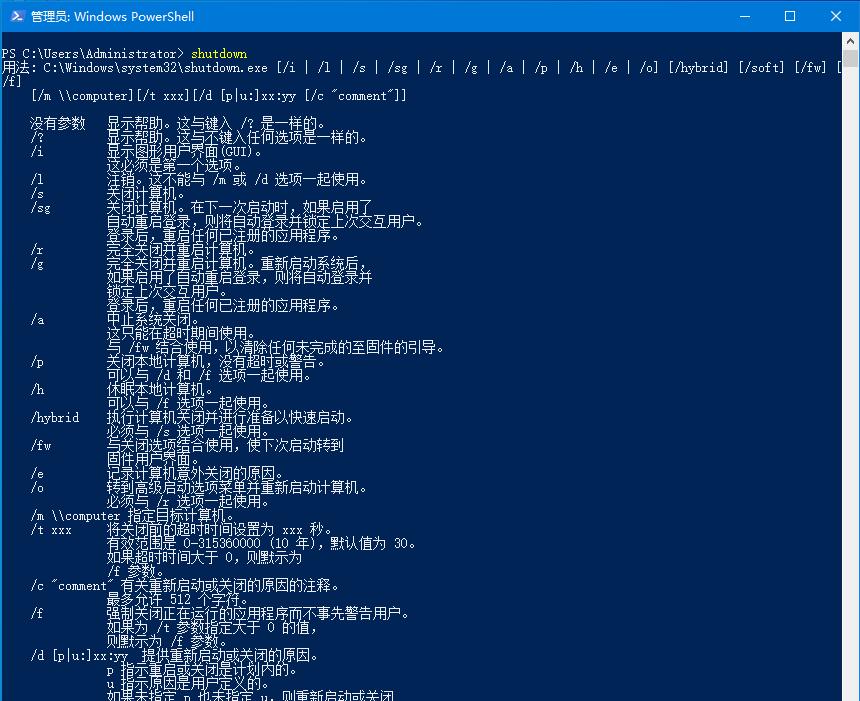
3、根据shutdown命令的用法和各种参数说明,知道要实现自动关机可以输入以下命令:
shutdown -s -t 300
300为自动关机距现在的时间,单位为秒,意思就是300秒后执行自动关机,也就是5分钟(具体多少时间,大家可以自己换算,同时注意一下时间单位即可)
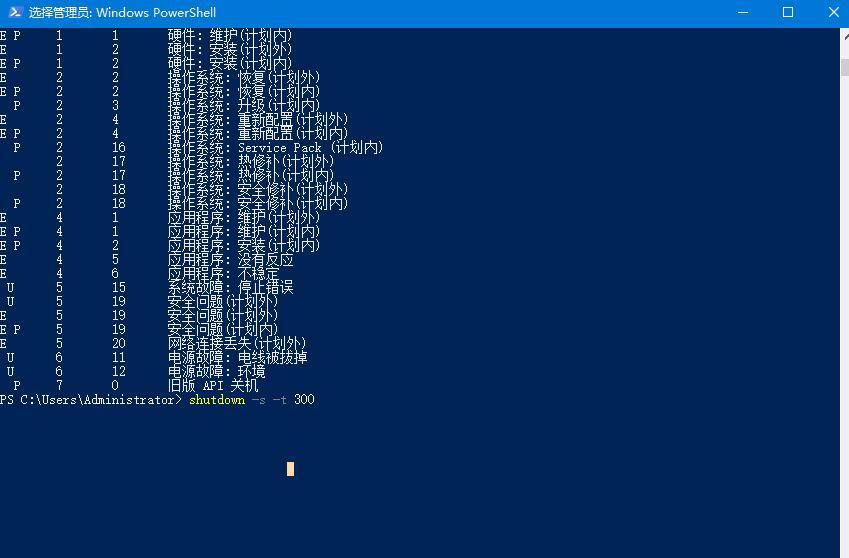
4、执行刚才的命令后,会出现以下这样的提示,即将注销你的登录,Windows 将在多少分钟后关闭;
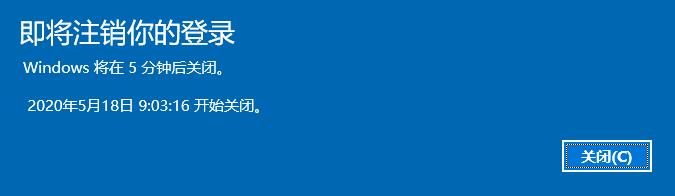
注意:如果想让Win10系统不显示提示或警告信息,那么可以在命令中添加 -p 参数,而取消关机的命令是:shutdown -a
以上就是Win10运行定时关机命令|shutdown定时关机命令怎么用文章,如果大家也遇到了这样的问题,可以按照这篇文章的方法教程进行操作。要想了解更多windows资讯,请继续关注PE吧。



